Thông tin liên hệ
- 036.686.3943
- admin@nguoicodonvn2008.info

Excel đo khoảng cách giữa các điểm dữ liệu trong biểu đồ dưới dạng phần trăm nên đôi khi bạn sẽ thấy khoảng cách giữa thanh vào cột trong biểu đồ khá rộng. Thay vì để khoảng cách rộng như vậy thì người dùng có thể điều chỉnh lại để bố cục biểu đồ đẹp hơn, dễ đọc dữ liệu hơn. Dưới đây là hướng dẫn chỉnh khoảng cách giữa thanh và cột trong biểu đồ Excel.
Bước 1:
Tại giao diện trên Excel với biểu đồ mà bạn tạo, chúng ta nhấn chuột phải vào bất cứ điểm nào trong cột, rồi chọn Format Data Point trong danh sách hiển thị bên dưới.
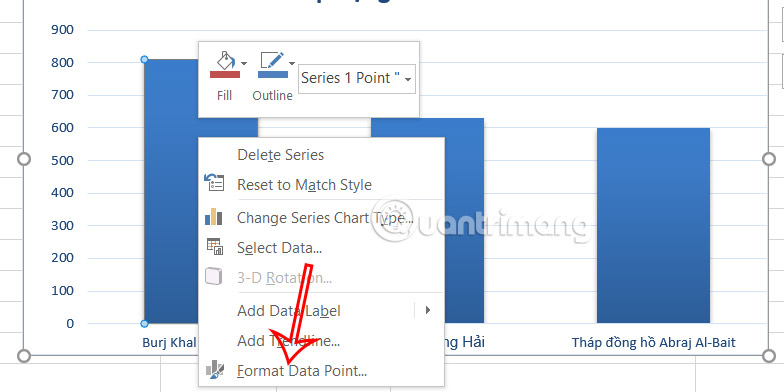
Bước 2:
Hiển thị giao diện ở cạnh phải màn hình, chúng ta nhấn chọn biểu tượng Series Options để điều chỉnh.
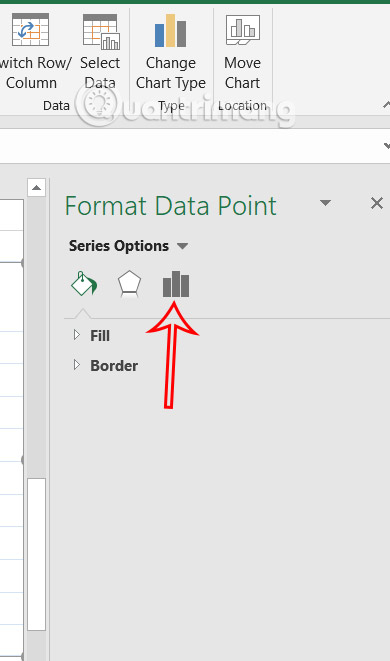
Bước 3:
Nhìn xuống bên dưới tại thanh Series Overlap, bạn điều chỉnh % để điều chỉnh khoảng cách giữa các thanh và cột trong biểu đồ Excel. Tiếp tục chỉnh tại thanh Gap With để chỉnh lại độ rộng cho từng cột để phù hợp với khoảng cách trong biểu đồ theo ý mình là được.
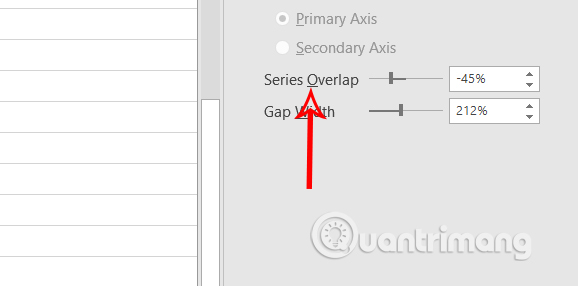
Nguồn tin: Quantrimang.com:
Ý kiến bạn đọc
Những tin mới hơn
Những tin cũ hơn
 Cách chỉnh độ rộng tự động trên Excel
Cách chỉnh độ rộng tự động trên Excel
 Kiểu dữ liệu trong Python: chuỗi, số, list, tuple, set và dictionary
Kiểu dữ liệu trong Python: chuỗi, số, list, tuple, set và dictionary
 Cách giãn dòng trong Word 2016, 2019, 2010, 2007, 2013
Cách giãn dòng trong Word 2016, 2019, 2010, 2007, 2013
 Cách hiển thị My Computer, This PC trên Desktop của Windows 10
Cách hiển thị My Computer, This PC trên Desktop của Windows 10
 8 tính năng Microsoft Office giúp bạn cắt giảm hàng giờ làm việc
8 tính năng Microsoft Office giúp bạn cắt giảm hàng giờ làm việc
 Cách xem mật khẩu Wifi đã lưu trên Windows
Cách xem mật khẩu Wifi đã lưu trên Windows
 Cách kết nối Google Drive với Grok Studio
Cách kết nối Google Drive với Grok Studio
 Việc chuyển sang Google Public DNS trên router và PC giúp cải thiện tốc độ Internet như thế nào?
Việc chuyển sang Google Public DNS trên router và PC giúp cải thiện tốc độ Internet như thế nào?
 Những bản mod thiết yếu giúp Windows 11 trở nên hữu ích hơn
Những bản mod thiết yếu giúp Windows 11 trở nên hữu ích hơn
 Cách đồng bộ Microsoft Forms với Excel
Cách đồng bộ Microsoft Forms với Excel
 Hướng dẫn tạo theme AI cho Outlook
Hướng dẫn tạo theme AI cho Outlook
 Hàm DATEPART trong SQL Server
Hàm DATEPART trong SQL Server
 Hướng dẫn xem lại nhà cũ trên Google Maps
Hướng dẫn xem lại nhà cũ trên Google Maps
 Tôi từng thương em
Tôi từng thương em
 Cách chèn, viết biểu tượng mũi tên (↑↓←↕↔→↘↗↙↖) trong Word
Cách chèn, viết biểu tượng mũi tên (↑↓←↕↔→↘↗↙↖) trong Word
 Cấu hình Resident Evil Requiem PC
Cấu hình Resident Evil Requiem PC
 Cách tận dụng tab Performance trong Task Manager
Cách tận dụng tab Performance trong Task Manager
 Rời bỏ mối quan hệ bạn bè độc hại
Rời bỏ mối quan hệ bạn bè độc hại
 Hướng dẫn sử dụng Photoshop cho người mới
Hướng dẫn sử dụng Photoshop cho người mới
 Cách sửa lỗi AutoCAD bị giật, lag
Cách sửa lỗi AutoCAD bị giật, lag
